Las fotografías encapsulan momentos preciosos de nuestras vidas y queremos atesorarlos conservándolos. Sin embargo, es posible borrarlas con un clic accidental del mouse o una pulsación apresurada de una tecla. Desde la perspectiva de un usuario, recuperar fácilmente las imágenes digitales eliminadas guardadas en su computadora puede parecer imposible o es necesario tener conocimientos digitales.
Si está mirando su álbum vacío y anhela recuperarlo lo antes posible, este artículo es para usted. Únase a nosotros mientras agilizamos continuamente una variedad de soluciones sobre cómo recuperar fotos borradas en sus dispositivos con esta guía paso a paso.
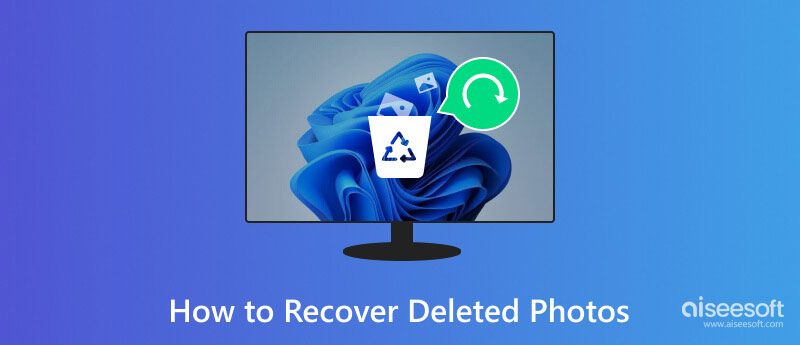
Para recuperar datos, Recuperación de datos de Aiseesoft es la mejor herramienta de escritorio para ayudarte a recuperar fotos perdidas o eliminadas en tu computadora. Este programa está dedicado a escanear minuciosamente cada centímetro de tus dispositivos de almacenamiento, incluidos discos duros, unidades externas, tarjetas de memoria, unidades flash y más. En términos de recuperación de fotos, esta herramienta de recuperación fácil de usar tiene un diseño de interfaz intuitivo y simple para filtrar archivos de imagen para tu tipo de archivo específico de recuperación. También puedes obtener una vista previa de las imágenes antes de la recuperación. Además, si tus archivos de imagen están dañados, Aiseesoft Data Recovery tiene una función especial de IA para ayudarte a repararlos a su calidad original. Sigue las instrucciones a continuación para aprender a usarlo.
• Operación sencilla y rápida para recuperar fotografías en computadoras, tarjetas de memoria, unidades USB, videocámaras de cámaras digitales, etc.
• Admite la recuperación de todos los formatos de imagen, incluidos JPG, TIFF/TIF, PNG, GIF, etc.
• Admite la función de vista previa para ver y seleccionar ciertas imágenes para la recuperación.
• Admite reparación de imágenes dañadas con tecnología de inteligencia artificial antes de la recuperación.
100% Seguro. Sin anuncios.
100% Seguro. Sin anuncios.
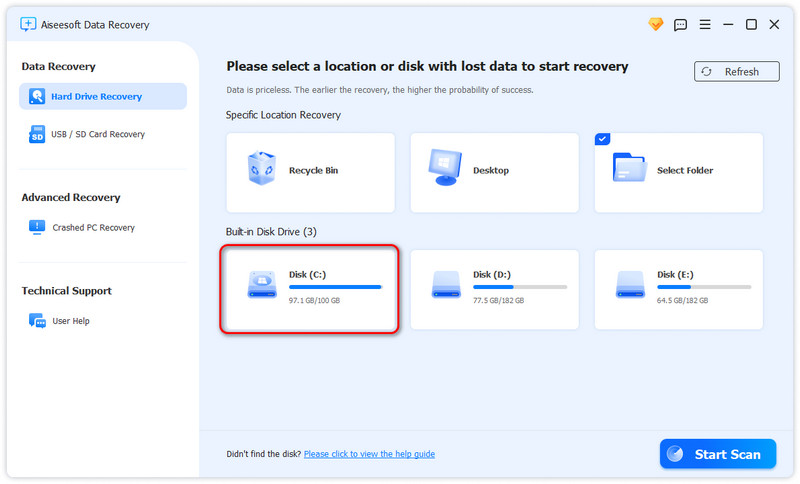
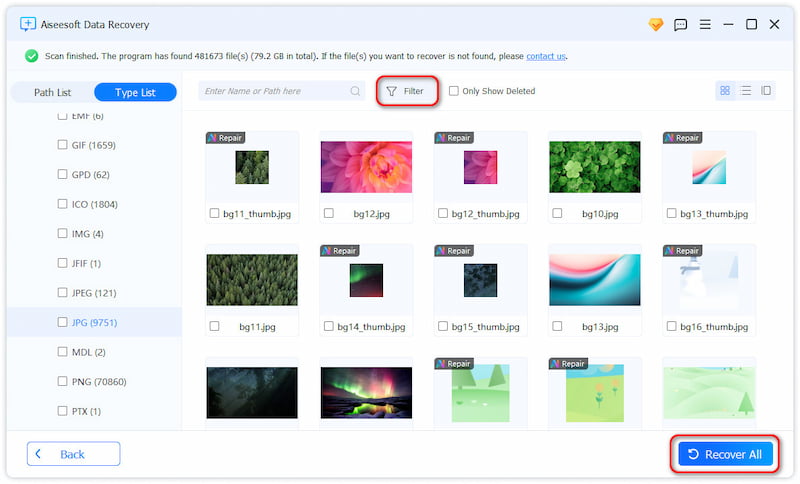
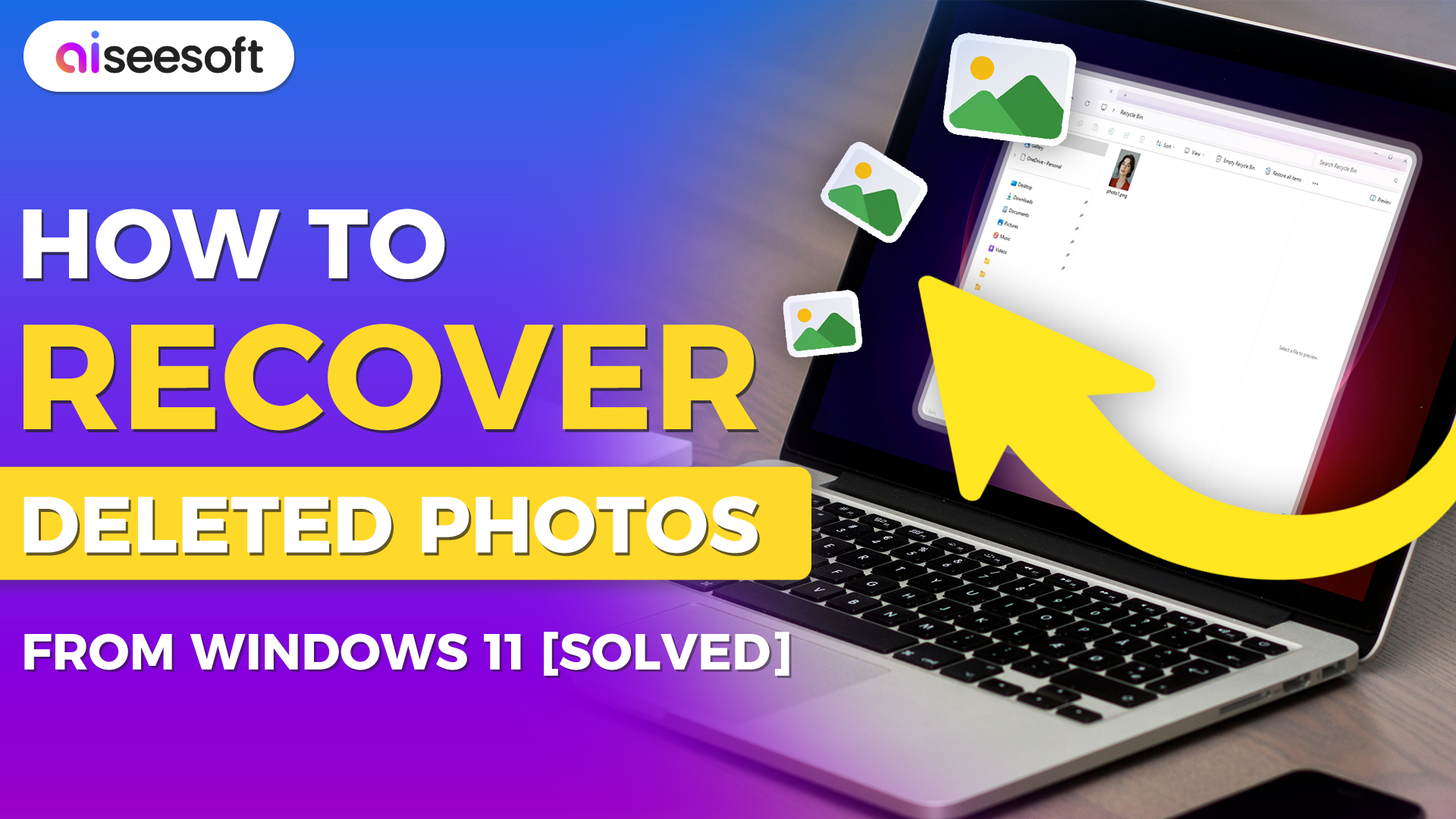

Papelera de reciclaje Es el lugar donde primero se almacenan las imágenes o datos eliminados. Si necesita recuperar archivos eliminados en computadoras Windows sin una aplicación, puede... buscar en la papelera de reciclaje Primero. Siga los pasos que se indican a continuación.
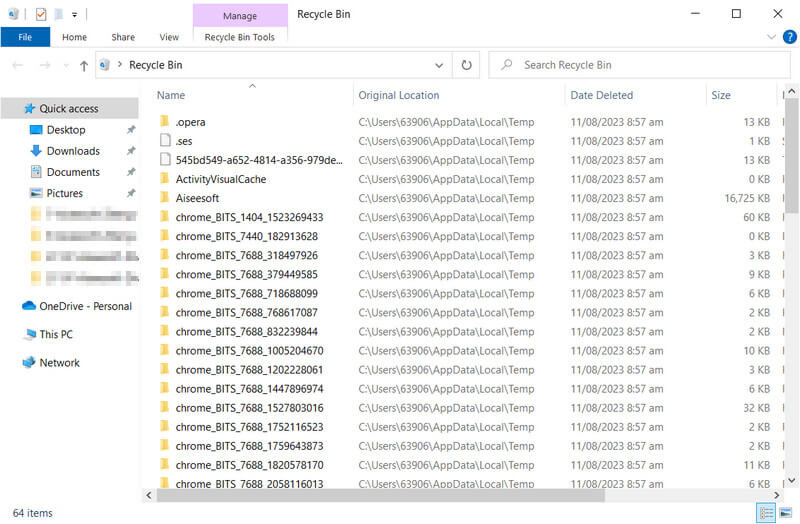
Versión previa es una función indispensable de Windows que puedes usar para recuperar archivos eliminados mejor que la Papelera de reciclaje. Con ella, puedes recuperar rápidamente fotos eliminadas en Windows de forma permanente y aquí te mostramos cómo puedes hacerlo.
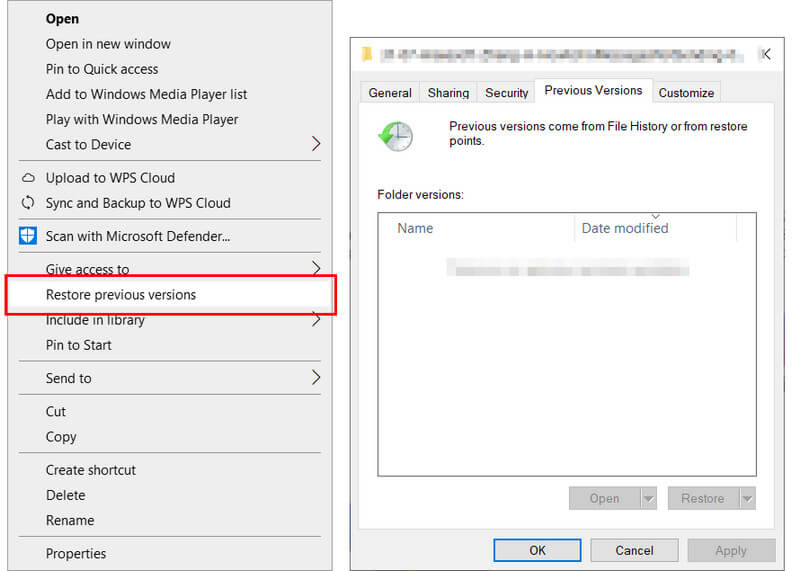
Contenedor de basura Es como la Papelera de Reciclaje, pero esta aplicación solo está disponible para Mac. Sin embargo, cada archivo tiene un periodo de retención, lo que significa que, al finalizar, se eliminan permanentemente. Antes de ese periodo, aprende a... Recuperar archivos de la Papelera de tu Mac Sin una aplicación. Los pasos son los siguientes.
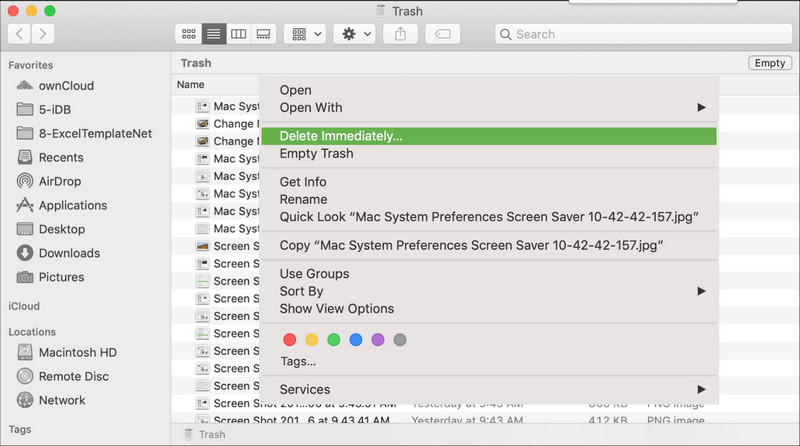
De forma predeterminada, las imágenes eliminadas se colocarán primero en la carpeta Eliminadas recientemente de la aplicación Fotos. Puedes ir directamente a esta carpeta a través de la aplicación y desplazarte hasta el final de la lista para encontrarla. Pero si la imagen se elimina permanentemente de esta carpeta, puedes probar el método que se indica a continuación.
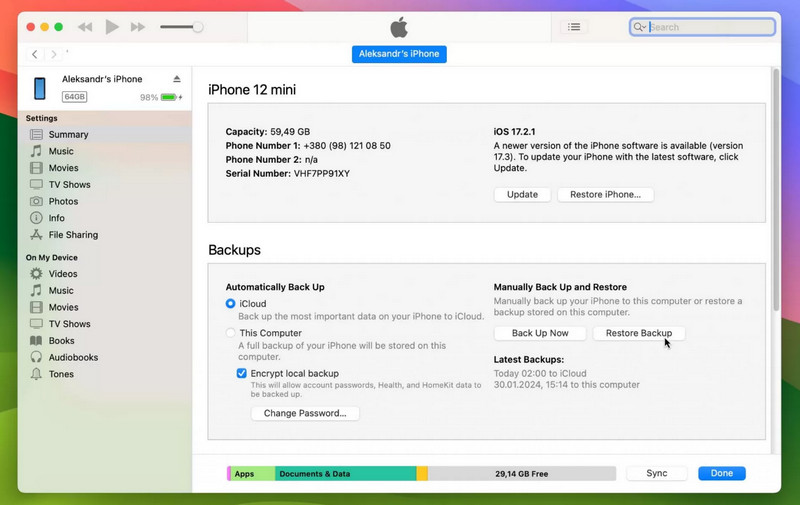
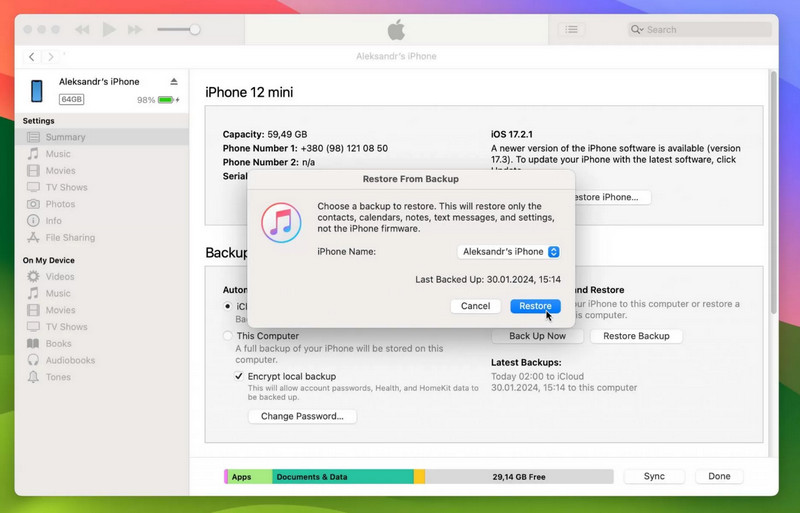
Nota: :Finder también puede ayudarte a recuperar las fotos borradas. Sin embargo, con este método, primero debes usar una opción de copia de seguridad y siempre recuerda usar la copia de seguridad más reciente.
Los teléfonos Android también permiten recuperar las fotos eliminadas recientemente de la papelera durante 30 días. Las fotos y los vídeos de respaldo están disponibles para su recuperación en 60 días. Los pasos se muestran a continuación.
Cuando desee recuperar fotos borradas guardadas en iCloud, sigue los pasos que hemos añadido aquí. Asegúrate de iniciar sesión en tu cuenta mediante un navegador web.

como iCloud, Dropbox es un popular almacenamiento en la nube al que puedes acceder para administrar y recopilar varios tipos de datos multimedia, como fotos. Es posible que se borren tus imágenes, pero existe una forma de recuperarlas, y puedes hacerlo siguiendo estos pasos.
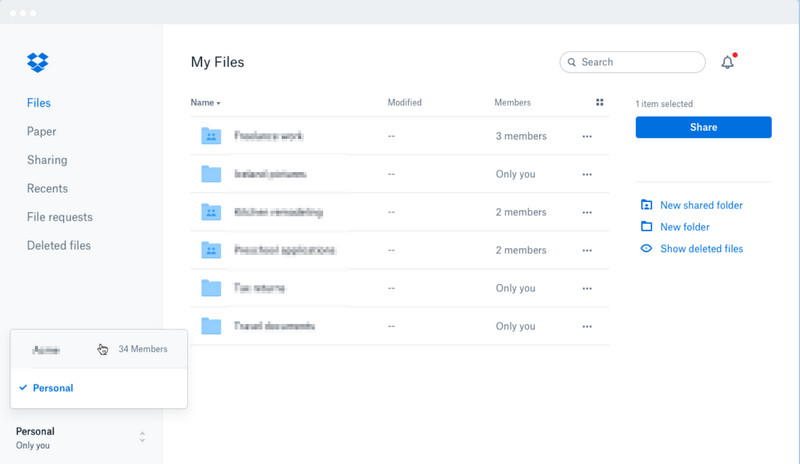
microsoft onedrive es el mejor servicio en la nube que puedes usar si utilizas un dispositivo Windows. Pero hay casos en los que las imágenes que almacenas en él se eliminan y la forma de recuperarlas es siguiendo los pasos correspondientes.
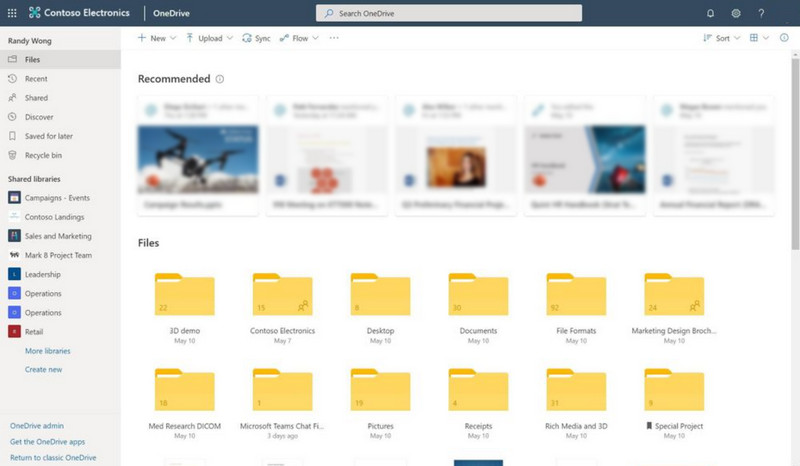
Los servicios en la nube ofrecen un medio cómodo y accesible para almacenar nuestros datos, incluidas las imágenes. Pero existe un límite determinado en el que se inicia un proceso de limpieza y se eliminan de forma permanente los archivos antiguos guardados para liberar espacio. Controlar periódicamente el uso del almacenamiento y adquirir un plan puede evitar que se produzcan estos casos.
Realizar copias de seguridad de los datos es fundamental y prestar atención a ello puede resultar en un enorme problema. Una rutina de copia de seguridad completa puede proteger contra la pérdida inesperada de datos por muchas razones. Con la ayuda de esto, puede recuperar rápidamente fotos eliminadas en Mac, Windows o cualquier sistema operativo sin necesidad de una herramienta.
El período de retención es el límite de tiempo para cada medio eliminado almacenado en una papelera de reciclaje, una carpeta de basura o una carpeta de elementos eliminados recientemente en la nube que permanecerá accesible. Por lo general, demora 30 días a partir del momento en que se transfiere el archivo. Durante estos 30 días, puede restaurar los archivos o imágenes eliminados de su dispositivo. Aún así, si pasa el período de retención, los elementos se eliminan de forma automática y permanente, lo que libera espacio de almacenamiento.
¿Puedes recuperar viejas fotos borradas?
Sí, puedes hacerlo si el periodo de retención de la carpeta que eliminaste recientemente no ha vencido. Si ya ha pasado, debes usar una aplicación de recuperación de fotos que ofrezca un análisis profundo para buscar archivos eliminados y recuperarlos.
¿Puedo recuperar permanentemente fotos borradas de iCloud?
Durante el período de retención, puedes recuperar fácilmente las fotos eliminadas de iCloud yendo a Eliminados recientemente, seleccionando la imagen y haciendo clic en Restaurar.
¿Las fotos eliminadas se han ido para siempre?
Las fotos eliminadas no desaparecen de forma permanente si no tenías intención de sacarlas de la carpeta de basura. Al eliminar la imagen, se transferirá a la carpeta de basura, donde puede permanecer durante 30 días. Aun así, puedes eliminarlas manualmente para liberar espacio o permitir que finalice el período de retención y se eliminen de forma permanente.
¿Cómo puedo recuperar fotos borradas de Android?
Primero, puedes ir a la carpeta Eliminados recientemente dentro de la aplicación Álbum. Aquí, puedes ver las imágenes eliminadas recientemente, hacer clic en cada imagen que quieras recuperar y recuperarlas. Pero puedes usar un programa especializado aplicación de recuperación de fotos de Android Si quieres una mejor manera de recuperarte de una galería de teléfono.
¿Puedo recuperar fotos borradas de iPhone?
Puedes encontrar fácilmente la mayoría de tus fotos borradas en tu iPhone accediendo a la carpeta Fotos y Eliminados Recientemente. En esta carpeta, puedes restaurar todas las fotos borradas del iPhone previamente guardadas o usar un programa de recuperación de fotos de terceros.
Conclusión
Cómo recuperar fotos borradas? Bueno, le mostramos formas populares de recuperar fotos borradas de varias plataformas, como computadoras con Windows, Mac, servicios en la nube y teléfonos inteligentes. También presentamos un poderoso software de recuperación de datos, Aiseesoft Data Recovery, para recuperar fotos de manera inteligente y conveniente. Esperamos que haya comprendido toda la información y, si cree que vale la pena compartirla, hágalo.
Recuperar varios datos
1. Software gratuito de recuperación de datos
2. Recuperar archivos borrados en Windows
3. Recuperar archivos borrados de la papelera de reciclaje de Windows
4. Recuperar correos electrónicos eliminados permanentemente
5. Recuperar documento de Word no guardado en Mac

Aiseesoft Data Recovery es el mejor software de recuperación de datos para recuperar fotos, documentos, correos electrónicos, audio, videos, etc. eliminados/perdidos de su PC/Mac.
100% Seguro. Sin anuncios.
100% Seguro. Sin anuncios.